오라클 설치이후 DB 생성(dbca)
- 오라클 소프트웨어를 모두 설치가 되었다면 이제 데이터베이스(DB)를 생성해야 합니다.
- 데이터베이스 생성/삭제 관리프로그램 dbca를 사용합니다.
root)
# xhost +
oracle)
oracle/db> export DISPLAY=:0.0 (화면출력위치 선정 - 원격지 export DISPLAY=사용자ip:0.0)
oracle/db> ./dbca

- 데이터베이스(db) 생성 mode를 선택합니다.
- 쉽게 말하면 자동모드/수동모드 라고 보시면 됩니다.
- 업무상 자동모드보다는 관리차원에서 수동모드로 진행해 보겠습니다.

- 오라클 소프트웨어 설치때와 같은 Type 선택입니다.
- 'Oracle Single Instance database' 선택
- 'Custom Database' 선택

- Step 4에서는 'Create as Container database' 라는 선택사항이 있습니다.
- 기본으로 선택되어 있지만 체크해제 하시면 됩니다.
- Container database를 추가적으로 공부하시고자 하신분은 저와 같이 체크해 놓으셔도 됩니다.
- 오라클의 Container는 오라클 엔진 한개에 여러개의 DB를 생성할때 사용합니다. (docker와 비슷함, 가상 DB)


- 필요하신 분만 선택 하시면 됩니다. (좋은 기능이지만 관리 모니터링이 필요)
- archiving은 oracle 사용 로그를 계속 저장하므로 용량 모니터링이 주기적으로 필요
(하드디스크 용량 Full 생기면 DB 작동이 중지되오니 참고)

- 현재 리스너(listener)가 없어 아무것도 표시되지 않습니다. 무시하고 다음(Next) 선택

- 3개의 기본 옵션 선택되어 있습니다. 그대로 두셔도 되지만 필요하지 않는 기능이시면 모두 체크 해지하셔도 됩니다.
(개인적으로 업무용으로 필요하지 않아 모두 체크해제 함)

- 이곳부터 중요한 부분입니다. 집중하셔서 수정하시며 됩니다.
- Memory는 오라클이 사용할 영역입니다. (RAM 총64GB 이면 오라클이 25GB를 사용한다는 표시입니다.)
- 아래와 같이 Memory를 설정하셨다면 CentOS는 39GB만 사용할수 있습니다.
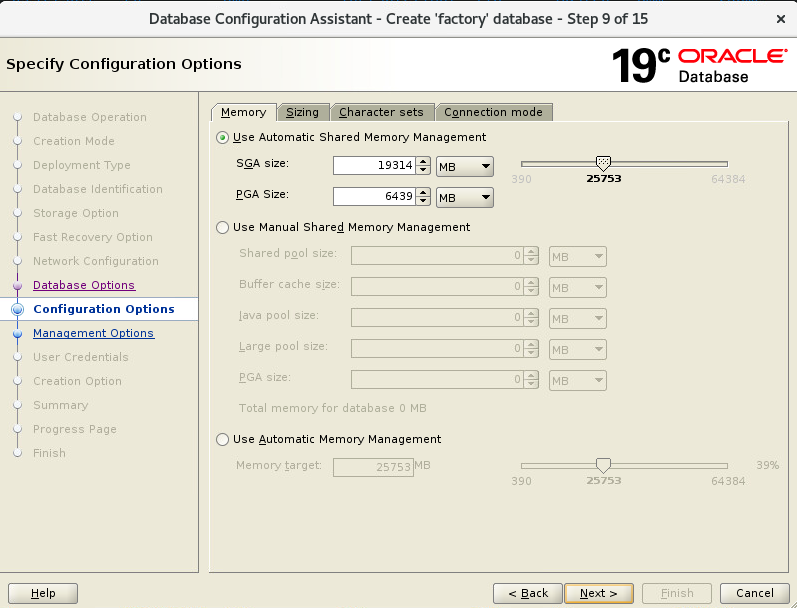
- 오라클 Memory를 전체 용량 50% 사용한다면 32GB 선택 CentOS 32GB 사용합니다.
- 오라클에 Memory는 많을수록 좋지만 너무 많이 사용하면 오라클사용자 접속시 개인별 약 2-3M가 정도 CentOS 메모리 용량에서 사용합니다. 외부 접속자 많은경우 RAM 용량을 늘려야 하는경우가 발생합니다.
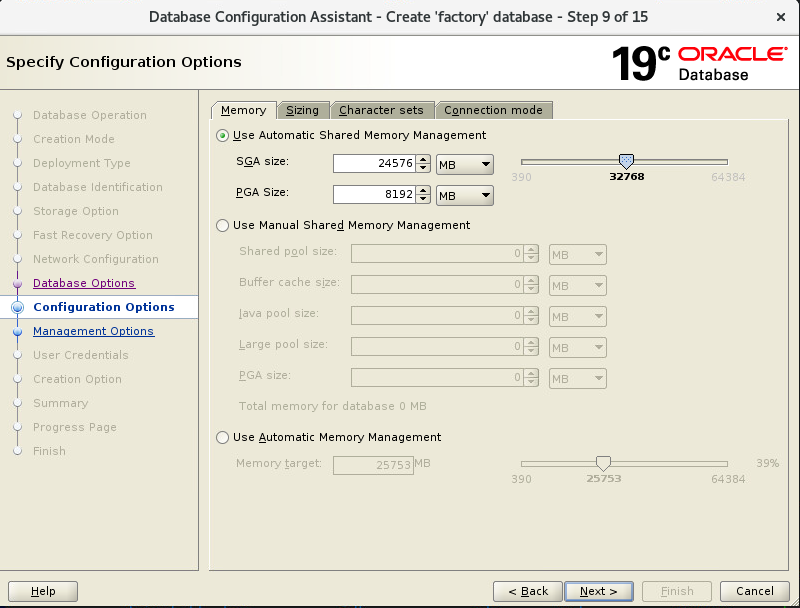
- Block size는 변경하지 않는게 좋습니다.
- Processes는 오라클 접속 사용자 최대수라고 보시면 됩니다. (기본 오라클 서버에서 사용하는 프로세스도 이곳에 포함이 되오니 너무 적게 잡으시면 접속이 않될수 있습니다.)
- Processes는 메모리와 전혀 상관없으니 많이 잡아 두셔도 좋습니다.
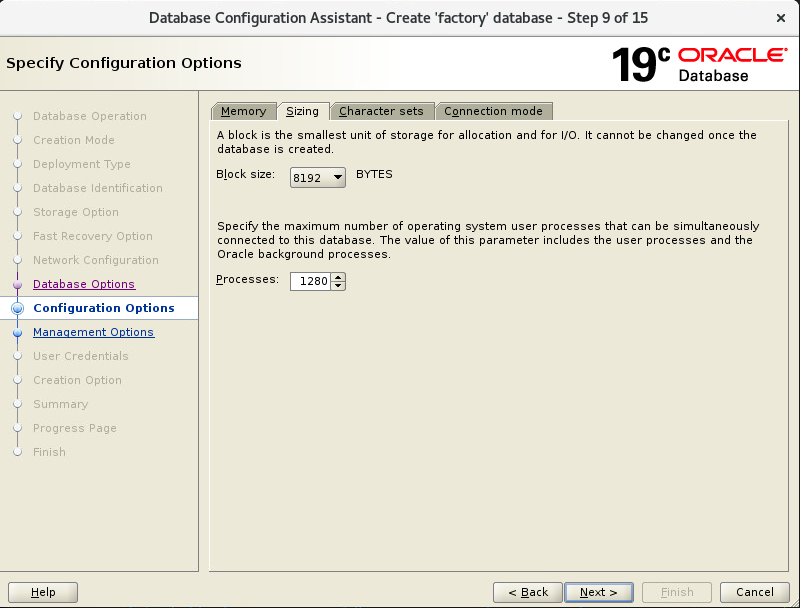
- DB 자료중 한글사용 선택입니다. 윈도를 대부분 사용하여 아래를 권장합니다. (AL16UTF16)
- 외국어 영어외는 AL16UTF8를 사용하는것이 좋습니다.
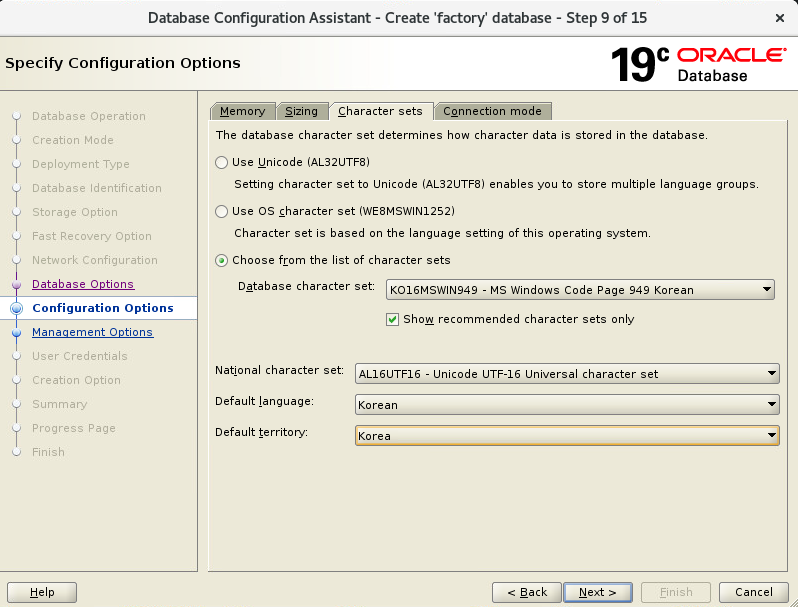
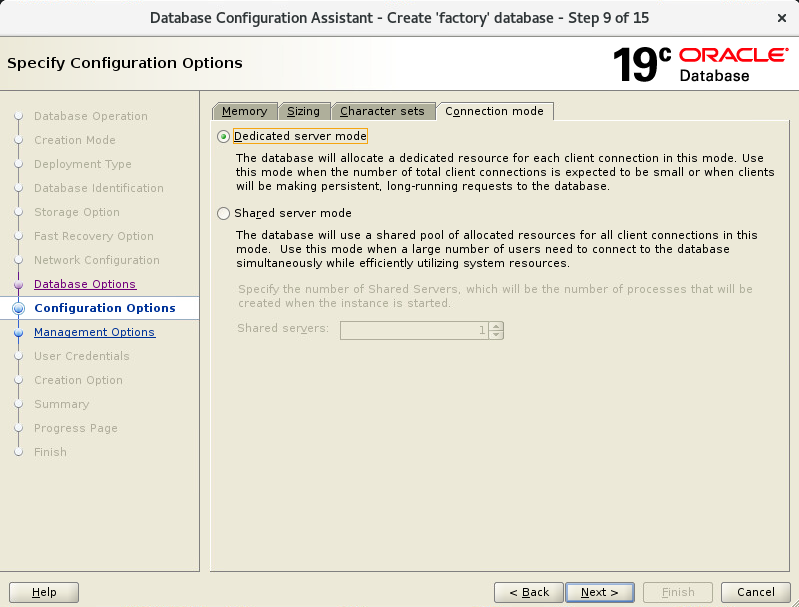
- 관리자 접속(EM) 사용여부 입니다. 오라클에서 지원하는 웹관리화면 입니다.(비추)
- 공부차원에서는 선택해서 경험해보셔도 좋습니다.
- 추후 공부를 많이 해서 Oracle Streams (DataGuard)를 하실때는 EM를 사용하시면 편합니다.
(Oracle Streams는 제약조건이 많아 노력이 많이 필요합니다. 경험적으로 재미는 있었습니다.)
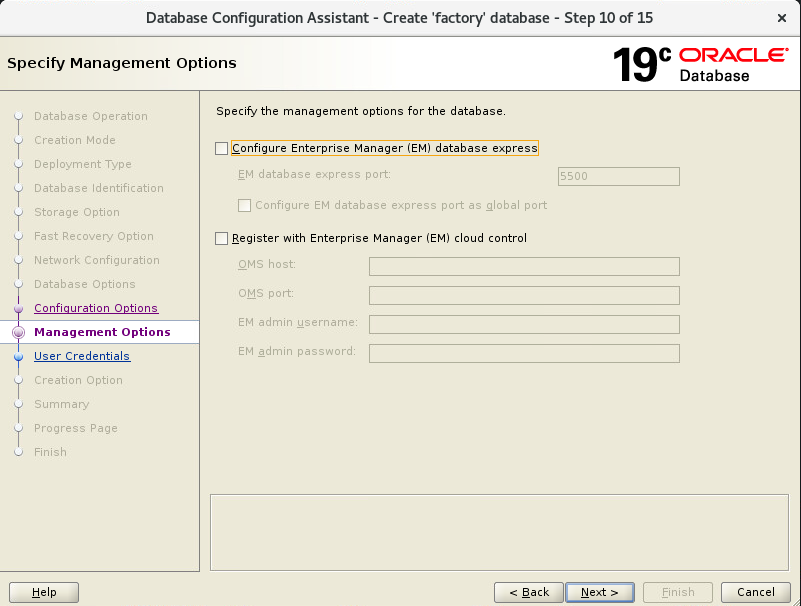
- Oracle 관리자 Password 입니다.
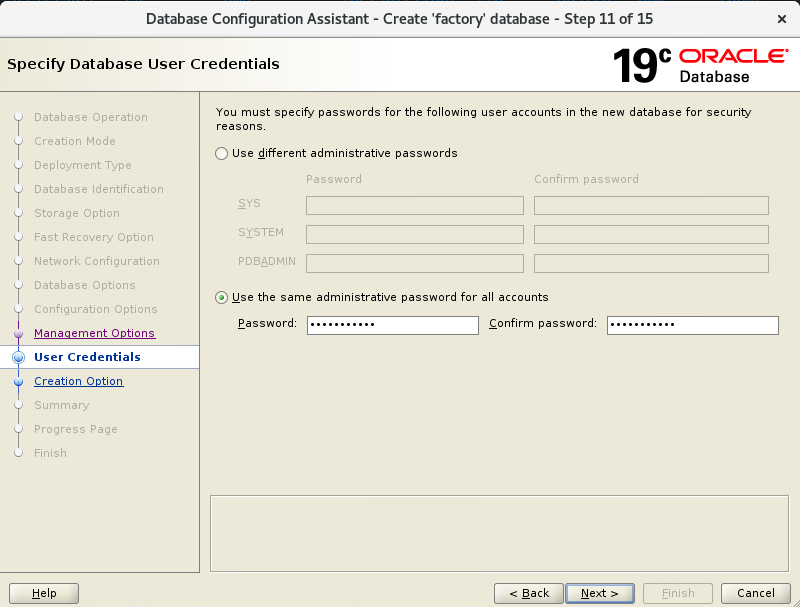
- Database 생성 (Create database) - Post DB creation scripts (공백)
- Generate database creation scripts 는 체크하시고, 나중에 어떻게 DB가 생성되는지 scripts를 보시면서 공부하셔도 됩니다.
- Customize Storage Locations 선택 : 이곳은 DB 생성 위치/크기/옵션을 선택하는 곳입니다.
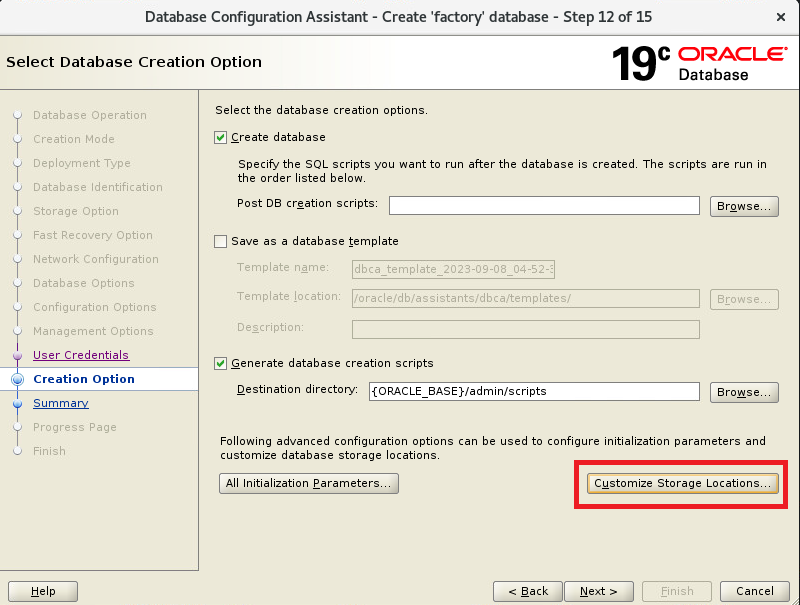
- 기본 팝업창 화면입니다.
- Control Files, Tablespaces, Datafiles, Redo Log Groups 으로 나누어져 있습니다.
- 하나씩 보시면서 설명해 드리겠습니다.
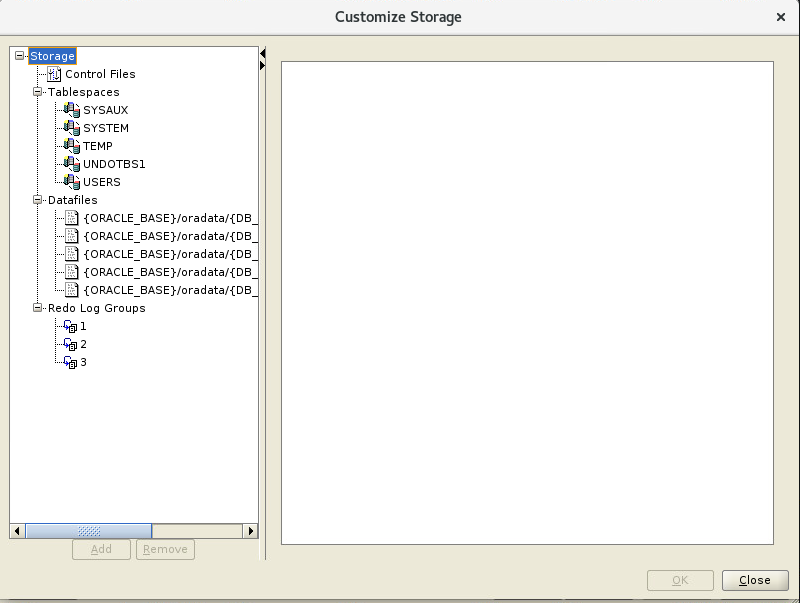
- 먼저 Control Files 입니다. (오라클 정보파일이 저장되는 곳입니다. 과거 버젼을 중요도가 높아 3개를 기본으로 만들었는데 12C 이상부터는 2개만 만드는것 같습니다. 오라클 환경파일로 중요도가 높아 같은 내용을 여러개 만들어 두는것 같습니다.)
- 기본 File이 2개 있습니다. 1개 추가해서 3개로 만들어 보겠습니다. 보기화면은 파일이름을 기존2개 (control1.ctl, control2.ctl), 추가(control3.ctl) 로 만들어 보겠습니다.
- 아래와 같이 수정을 하시고 나면 반드시 Apply를 선택해야 반영됩니다.
- 모두수정하고 한번에 Apply를 선택하면 그전 내용이 모두 사라지고 마지막 내용만 반영됩니다. 왼쪽텝이 변경되면 반영이 않되는것 같습니다. 오른쪽 텝을 모두 수정하고 Apply 선택하십시요.
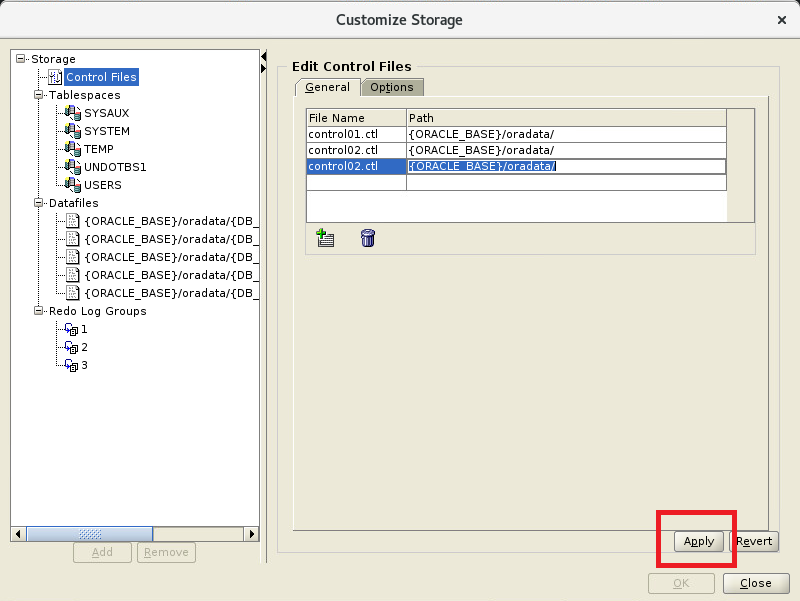
- 다음은 sysaux tablespace 입니다.
- Tablespace가 아직 생소하신분도 계시겠지만 개념은 개인적으로 공부하시기 바랍니다.
- 예전에는 sysaux tablespace를 많이 사용되지 않았지만 최근에 버전이 올라가면서 기본 오라클 감사로그(audit trail logs)가 이곳에 저장되어 갑자기 Full 생기는 경우가 생길수 있습니다.(추후 감사로그를 삭제하는 방법과 삭제하는 방법을 설명하겠습니다.)
- 사이즈를 5GB 변경하겠습니다. (파일선택후 수정(연필모양) 아이콘을 선택)
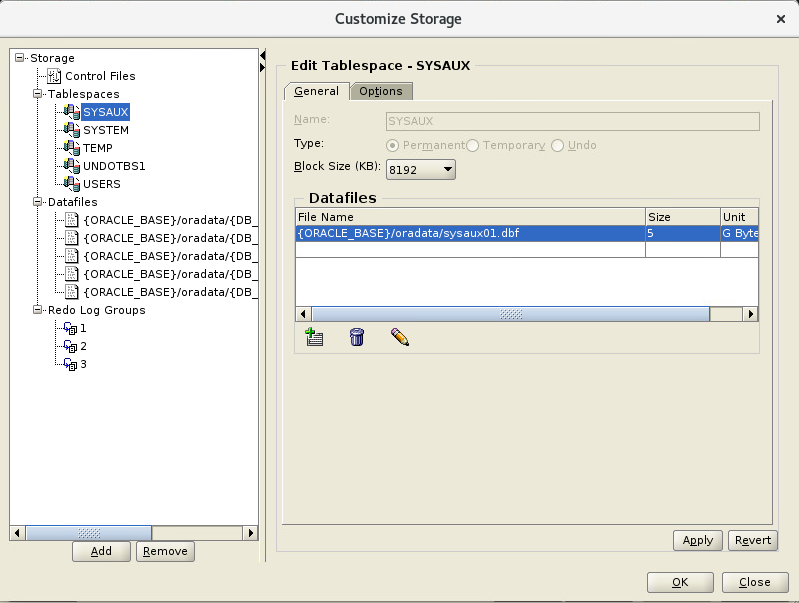
- 팝업창이 여러개 뛰우기가 불련해 General/Options 탭을 같이 화면에 보여드립니다.
- 기본 사이즈를 5GB로 수정, Options에서 Unlimited -> Value 5GB로 변경 (자동증가를 차단 수동모드로 변경)
- 기본 사이즈 5GB에서 자동증가를 원하시면 Options에서 Unlimited를 선택하셔도 됩니다.
- 수정완료후 Apply 선택
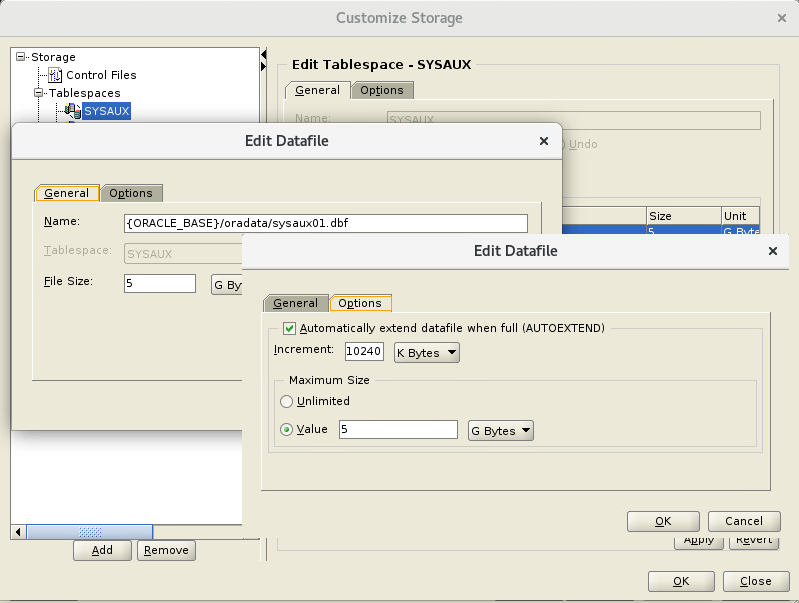
- Sytem Tablespace 입니다. (오라클 DB정보를 저장하는 곳입니다.)
- 기본 사이즈를 5GB로 수정, Options에서 Unlimited -> Value 5GB로 변경 (자동증가를 차단 수동모드로 변경)
- 기본 사이즈 5GB에서 자동증가를 원하시면 Options에서 Unlimited를 선택하셔도 됩니다.
- 수정완료후 Apply 선택
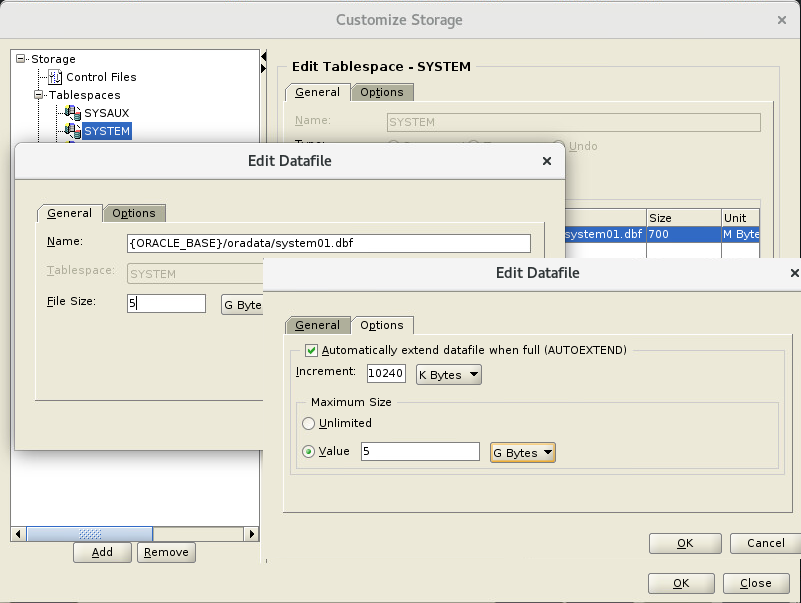
- Temp Tablespace 입니다. (오라클 임시저장 장소입니다. 예) Select시 Sort/Group 명령이 있을때도 임시저장소)
- 기본 사이즈를 10GB로 수정, Options에서 Unlimited -> Value 10GB로 변경 (자동증가를 차단 수동모드로 변경)
- 기본 사이즈 10GB에서 자동증가를 원하시면 Options에서 Unlimited를 선택하셔도 됩니다.
- 수정완료후 Apply 선택
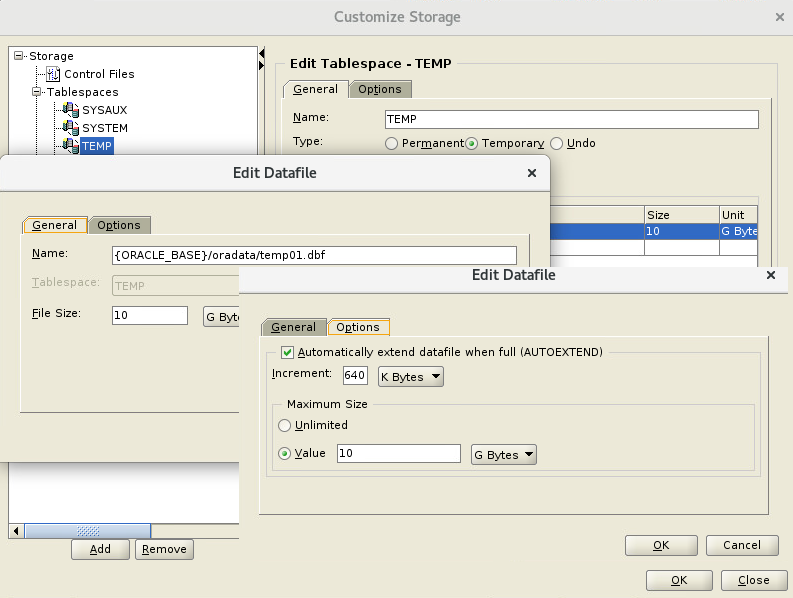
- Undotbs1 Tablespace 입니다. (오라클 작업시 Commit/Rollback전까지 임시 보관소 입니다.)
- 기본 사이즈를 10GB로 수정, Options에서 Unlimited -> Value 10GB로 변경 (자동증가를 차단 수동모드로 변경)
- 기본 사이즈 10GB에서 자동증가를 원하시면 Options에서 Unlimited를 선택하셔도 됩니다.
- Temp Tablespace와 Undotbs1 Tablespace는 대부분 1:1로 가져가고, 운영중 필요시 늘려주시면 됩니다.
(다만, Temp/Undo 는 임시 저장소 이므로 작업이 완료되면 자동으로 비워집니다.)
- 수정완료후 Apply 선택
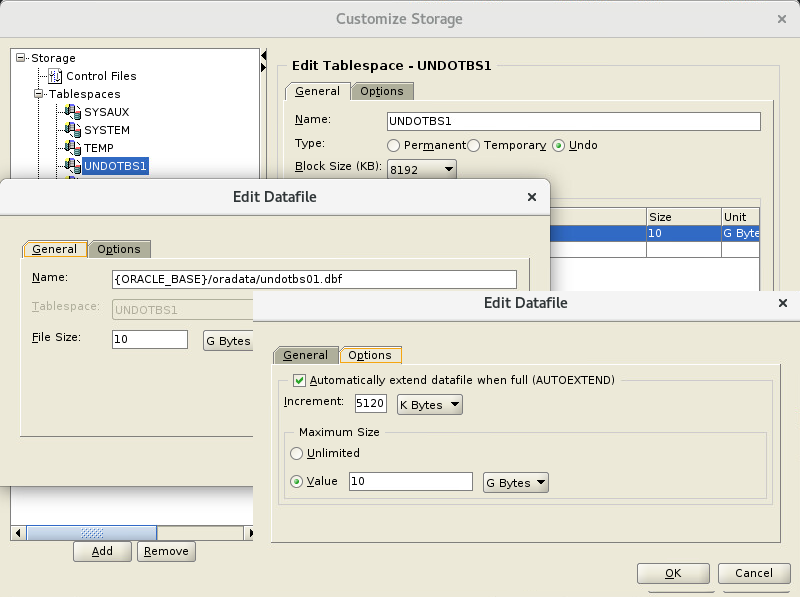
- Users Tablespace는 삭제 하겠습니다. (교육상 생성하는건 좋지만 운영상 삭제하는것이 정보보호상 좋습니다.)
- 기본적으로 User와 Table를 만들기 때문에 저는 비추입니다.
- 지금까지가 오라클 시스템에서 사용하기는 기본 Tablespace 내용입니다.
- 추가 Tablespace와 User는 DB생성후 만드시면 됩니다.
- 나머지는 기본 옵션으로 가져가셔도 됩니다.
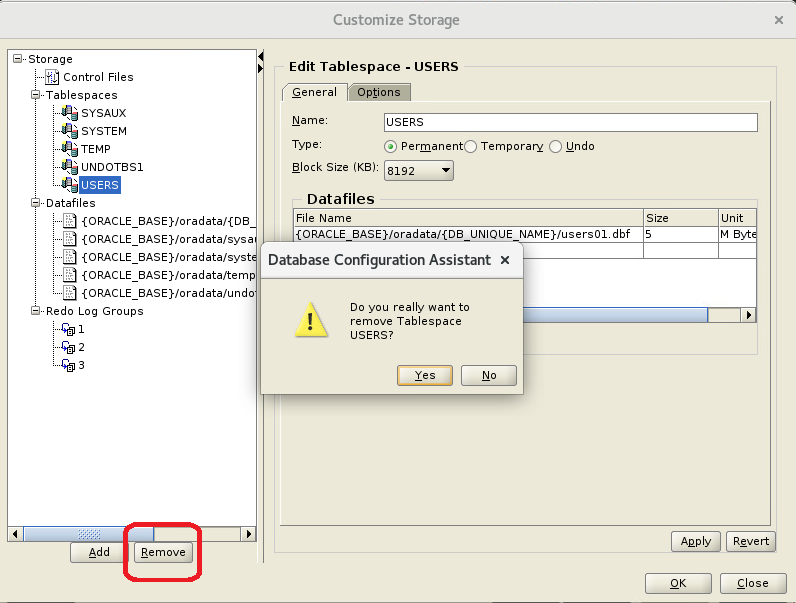
- 지금까지 선택한 기본내용을 Summary로 표시해주고 있습니다.
- Finish 선택하면 이제 DB를 생성하기 시작합니다.
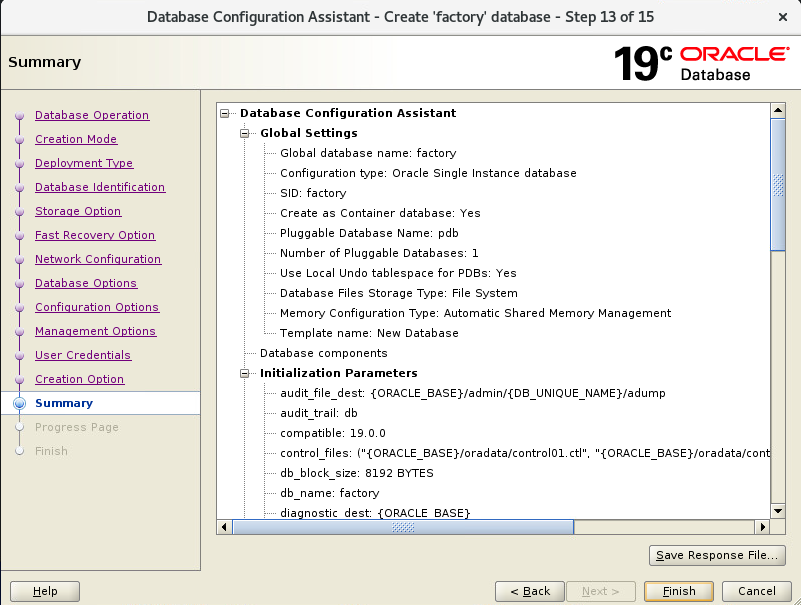
- DB 생성과정입니다. 기본 1시간정도(서버사양에 따라다르겠습니다.) 걸린다고 보시면 됩니다.
(식사하시고, 커피한잔 하시고 오셔도 될 정도 입니다.)
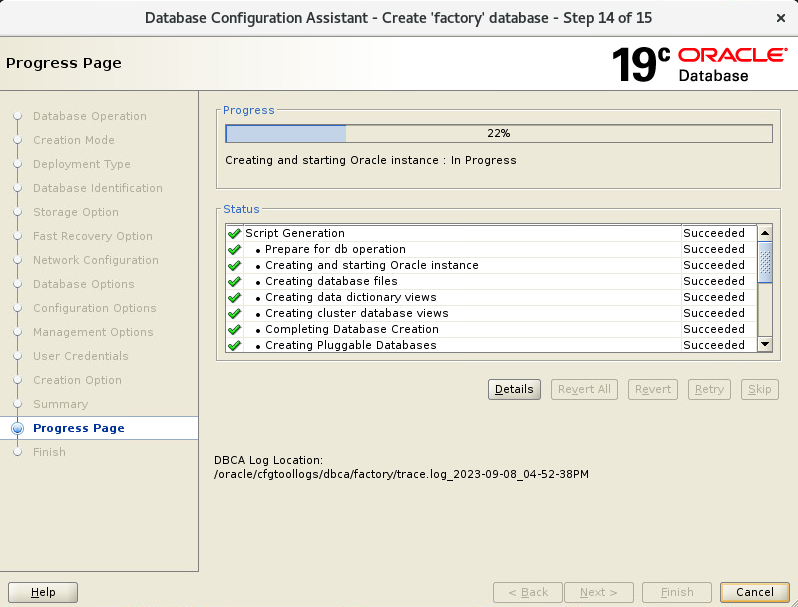
- 모두 완료가 되었다면 다음화면이 표시되어 있을것입니다.
- Cloase 선택으로 DB 생성이 모두 마무리 되었습니다.
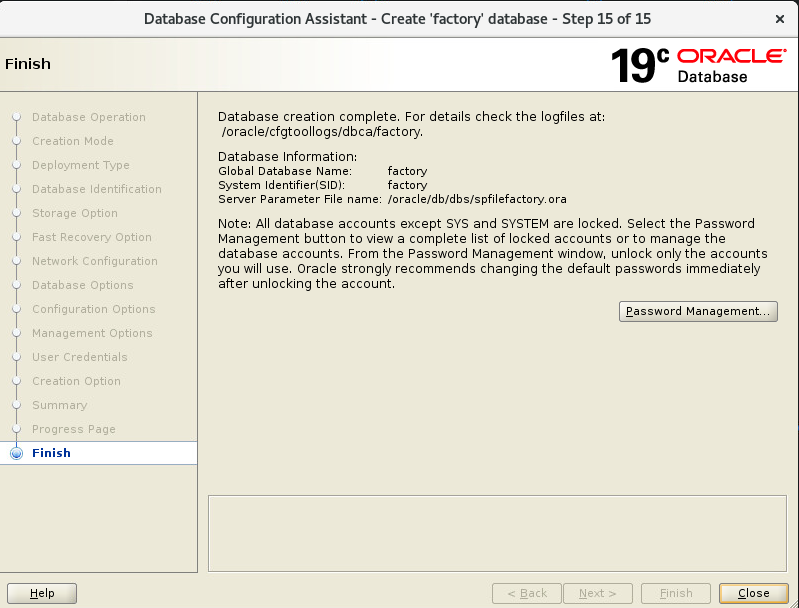
- DB가 생성되면서 기본으로 DB가 구동됩니다.
- 다음 명령으로 오라클 엔진이 구동중인걸 확인할수 있습니다.
oracle/db> ps -ef|grep ora
<오라클 구동/중지>
- 오라클 실행
oracle/db> sqlplus / as sysdba
sql> startup
- 오라클 종료
oracle/db> sqlplus / as sysdba
sql> shutdown immediate
'개발(IT) > Linux(CentOS)' 카테고리의 다른 글
| Linux(CentOS8)에서 Nginx+PHP+Wordpress 설치 #2 (1) | 2024.12.28 |
|---|---|
| Linux(CentOS8)에서 Nginx+PHP+Wordpress 설치 #1 (0) | 2024.12.28 |
| CentOS 8에 Oracle 19c 설치 하기 #2 (0) | 2023.09.09 |
| CentOS 8에 Oracle 19c 설치 하기 #1 (0) | 2023.09.09 |
| CentOS 8에 하드디스크(HDD) 추가 (0) | 2023.09.09 |
